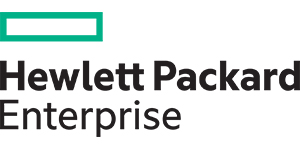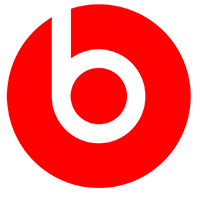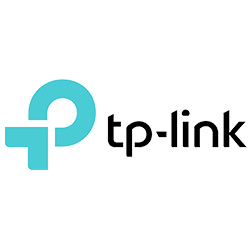فناوری اینتل VROC چیست؟ لطفا کامنت دهید
اینتل VROC یا Intel Virtual RAID on CPU یک راه حل ذخیره سازی هیبرید بر پایه دخیرهسازهای NVMe SSD است که از طریق درگاه توسعه PCIe مستقیما به پردازندههای Intel Xeon متصل میشود.
اینتل VROC برای استفاده در ورک استیشنهای حرفهای و سرورها طراحی شده است. برای استفاده از این تکنولوژی میتوان از NVMe SSDهای اینتل یا سایر برندها استفاده کرد. سیستم های پشتیبانی کننده را میتوانید در صفحه VROC Supported Configurations اینتل مشاهده کنید.
این تکنولوژی با پردازندههای جدیدتر اینتل و برای نسلهای اول تا سوم ارائه میشود. VROC درون پردازنده تعبیه شده است و به سیپییو اجازه میدهد تا NVMe SSDهایی که از درگاه توسعه PCIe استفاده میکنند محاسبات خود را بر پایه تکنولوژی RAID انجام دهند.
VROC بخاطر شباهت عملکرد دو استاندارد RAID، به عنوان یک RAID هیبرید شناخته میشود: RAID نرم افزاری و سخت افزاری
این تکنولوژی که به همراه پردازندههای جدید Xeon بوده به دلیل ویژگی اصلی سیلیکون، RAID سخت افزاری محسوب می شود که به Intel Volume Management Device (VMD) معروف است. VROC وابستگی سخت افزاری به VMD دارد، بنابراین فقط با پردازنده های جدید Xeon ارائه می شود.
VROC تا حدی به عنوان RAID نرم افزاری نیز در نظر گرفته می شود، زیرا همچنان از چرخههای پردازنده برای محاسبه منطق RAID استفاده میکند اما چرخههای کمتری نسبت به روش نرم افزاری سنتی RAID دارد.
استفاده از اینتل VROC چه مزیتهایی دارد؟
بر طبق گفتههای اینتل، بزرگترین مزیت VROC برای استفاده از تکنولوژی RAID در توانایی اتصال مستقیم NVMe SSDها از طریق درگاه PCIe به پردازندههای اینتل Xeon است تا نیازی به استفاده از آداپتور میزبان RAID وجود نداشته باشد.
به صورت ساده برای استفاده از تکنولوژی VROC نیازی به سختافزار اضافی ندارید. این برای مشتریانی که نمیخواهند هزینه زیادی صرف کنترلرهای سختافزاریی RAID کنند سودمند است.
البته کنترلرهای سختافزاری RAID برای بدست آوردن بهترین کارآیی مناسبترند، زیرا برای مدیریت پیکربندی RAID از پردازندهای مستقل از سیستم عامل اصلی استفاده میکنند.
از طرفی دیگر نرمفزار RAID منابع پردازشی خود را با سیستم عامل به اشتراک می گذارد که باعث کاهش عملکرد میشود. RAID نرمافزاری معمولا هزینه کمتری نسبت به RAID سختافزاری دارد. بنابراین برنامههایی که استفاده میکنید به نوعی تعیین کننده آن هستند که از کدام نوع RAID نرمافزاری، سختافزاری یا هیبرید استفاده کنید.
چگونه VROC را فعال کنیم؟
ابتدا برای فعال کردن VROC باید مطمئن شوید که پردازنده اینتل Xeon شما از آن پشتیبانی میکند. خانواداههای پردازندههای Xeon که در زیر معرفی شدهاند از VROC پشتیبانی میکنند:
- نسل یک پردازندههای (-SP, -D, -W) Intel Xeon Scalable
- نسل دو پردازندههای Intel Xeon Scalable (-SP, -D, -W)
- نسل سه پردازندههای Intel Xeon Scalable (-SP, -D, -W)
عملکرد VROC باید توسط شرکت سازنده اصلی که سرور Xeon یا ورکاستیشن خود را از آن خریداری کردهاید فعال شود. تنها استفاده از پردازنده Xeon عملکرد آن را تضمین نمیکند، بنابراین قبل خرید حتما از سازنده بپرسید که چگونه میتوانید از قابلیت VROC استفاده کنید.
معمولا این عملکرد با قرار دادن کلید سختافزاری VROC در هدر کلید مادربرد سرور فعال میشود. کلید اینتل VROC یک مجوز برای نرمافزار VROC اینتل و مجوز RAID است. شرکت های سازنده اصلی، هدر کلید و کلید سختافزاری را قبل از فروش روی سرورهایی با قابلیت VROC نصب میکنند. البته امکان ارتقا به VROC پس از خرید سرور Xeon و ورکاستیشن با خرید کلید اینتل VROC از شرکت سازنده وجود دارد.
سه SKU برای کلیدهای سختافزاری VROC وجود دارد:
- Intel VROC Standard (از RAIDهای 0،1 و 10 و هر نوع SSD پشتیبانی میکند)
- Intel VROC Premium (از RAIDهای 0،1،5 و 10 و هر نوع SSD پشتیبانی میکند)
- Intel VROC Intel SSD Only (از RAIDهای 0،1،5 و 10 و فقط SSDهای اینتل پشتیبانی میکند)
فعال کردن اینتل VROC
اینتل VROC از طریق BIOS سرور یا ورکاستیشن فعال میشود. برای فعال کردن این مراحل را دنبال کنید:
- فعال کردن حالت Boot به UEFI
- برای ورود به BIOS کلید F2 را فشار دهید.
- Boot Maintenance Manager را انتخاب کنید.
- Advanced Boot Options را انتخاب کنید.
- حالت Boot را به UEFI تغییر دهید.
- کلید F10 را برای ذخیره کردن و Y را برای تایید فشار دهید.
- فعال کردن پورتهای VMD اینتل
- برای پیدا و فعال کردن پورت های درست VMD مشخصات فنی مادربرد سرور خود را بخوانید.
- برای ورود به BIOS کلید F2 را فشار دهید.
- Advanced را انتخاب کنید.
- PCI Configuration را انتخاب کنید.
- Volume Management Device را انتخاب کنید.
- پورت های درست VMD را فعال کنید.
- کلید F10 را برای ذخیره کردن و Y را برای تایید فشار دهید.
- یک حجم RAID ایجاد کنید
- برای ورود به BIOS کلید F2 را فشار دهید.
- Advanced را انتخاب کنید.
- PCI Configuration را انتخاب کنید.
- UEFI Option ROM Control را انتخاب کنید.
- Intel Virtual RAID on CPU را انتخاب کنید (اگر لیستی از NVMe SSDهای خود را میبینید مرحله دو را برای اطمینان از درست فعال کردن پورتهای VMD تکرار کنید).
- All Intel VMD Controllers را انتخاب کنید.
- Create RAID Volume را انتخاب کنید.
- سطح RAID را انتخاب کرده و دیسک ها را برای تعیین حجم انتخاب کنید.
- Create Volume را انتخاب کنید.
- با فشار دادن F10 از BIOS خارج شوید و سیستم عامل را بوت کنید.
از طریق این مراحل میتوانید VROC را روی سرورها و ورک استیشنهایی که از ان پشتیبانی میکنند فعال کنید.
منبع: trentonsystems.com
مترجم: پوریا فیلی